[VYRIEŠENÉ] Chyba Expool poškodeného ovládača v systéme Windows 10
Rôzne / / November 28, 2021
DRIVER_CORRUPTED_EXPOOL je chyba modrej obrazovky smrti (BSOD), ktorá sa zvyčajne vyskytuje pri problémoch s ovládačom. Teraz môže byť ovládač systému Windows poškodený alebo zastaraný, čo spôsobuje, že tento ovládač zobrazí chybu Expool poškodený ovládačom. Táto chyba znamená, že ovládač sa pokúša získať prístup k pamäti, ktorá už neexistuje.
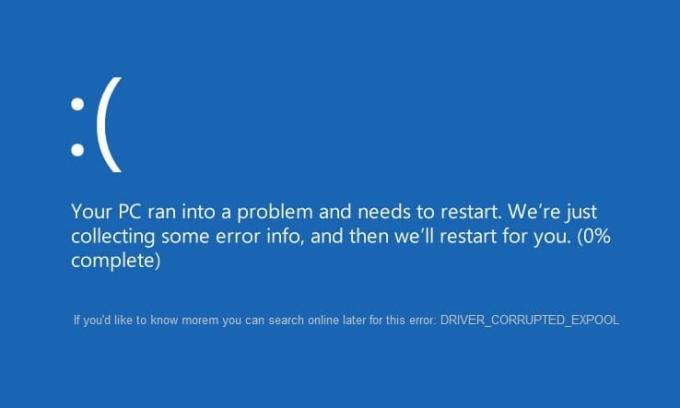
Počítač sa zrúti s chybovým hlásením DRIVER_CORRUPTED_EXPOOL na modrej obrazovke so stop kódom 0x000000C5. Chyba sa môže vyskytnúť, keď sa počítač prepne do režimu spánku alebo režimu hibernácie, ale nie je to obmedzené len na to, pretože niekedy sa pri používaní počítača môže vyskytnúť táto chyba náhle. Nakoniec musíte túto chybu opraviť, pretože môže brániť výkonu vášho počítača, takže bez straty času sa pozrime, ako Opravte chybu Driver Corrupted Expool v systéme Windows 10 pomocou nižšie uvedeného sprievodcu.
Obsah
- [VYRIEŠENÉ] Chyba Expool poškodeného ovládača v systéme Windows 10
- Metóda 1: Použite Obnovovanie systému
- Metóda 2: Aktualizujte svoj Windows 10
- Metóda 3: Odinštalujte problematické ovládače
- Metóda 4: Aktualizácia systému BIOS (základný vstupno/výstupný systém)
- Metóda 5: Oprava Nainštalujte Windows 10
[VYRIEŠENÉ] Chyba Expool poškodeného ovládača v systéme Windows 10
Metóda 1: Použite Obnovovanie systému
Môžete použiť Bod obnovenia systému do obnoviť stav vášho počítača do funkčného stavu, ktorý môže v niektorých prípadoch opraviť chybu Expool poškodený ovládačom v systéme Windows 10.
Metóda 2: Aktualizujte svoj Windows 10
1. Stlačte tlačidlo Kláves Windows + Otvorím Nastavenia a potom kliknem na Aktualizácia a zabezpečenie.

2. Na ľavej strane kliknite na ponuku Aktualizácia systému Windows.
3. Teraz kliknite na „Skontroluj aktualizácie“, aby ste skontrolovali dostupné aktualizácie.

4. Ak nejaké aktualizácie čakajú, kliknite na Stiahnite si a nainštalujte aktualizácie.

5. Po stiahnutí aktualizácií ich nainštalujte a váš systém Windows bude aktuálny.
Táto metóda môže byť schopná Opravte chybu Driver Corrupted Expool v systéme Windows 10 pretože pri aktualizácii systému Windows sa aktualizujú všetky ovládače, čím sa problém v tomto konkrétnom prípade vyriešil.
Metóda 3: Odinštalujte problematické ovládače
1. Stlačte kláves Windows + R a potom zadajte devmgmt.msc a stlačením klávesu Enter otvorte Správca zariadení.

2. Ďalej sa uistite, že nie sú žiadne problematické zariadenia označené a žltý výkričník.
3. Ak sa nájde, kliknite naň pravým tlačidlom myši a vyberte odinštalovať.

4. Počkajte, kým ho systém Windows odinštaluje a potom reštartujte počítač, aby sa automaticky znova nainštalovali ovládače.
Metóda 4: Aktualizácia systému BIOS (základný vstupno/výstupný systém)
Niekedy aktualizácia systému BIOS môže túto chybu opraviť. Ak chcete aktualizovať systém BIOS, prejdite na webovú stránku výrobcu základnej dosky, stiahnite si najnovšiu verziu systému BIOS a nainštalujte ju.

Ak ste vyskúšali všetko, ale stále ste uviazli pri probléme s nerozpoznaným zariadením USB, pozrite si túto príručku: Ako opraviť zariadenie USB, ktoré systém Windows nerozpoznal.
Metóda 5: Oprava Nainštalujte Windows 10
Táto metóda je poslednou možnosťou, pretože ak nič nefunguje, táto metóda určite opraví všetky problémy s počítačom. Oprava Nainštalujte pomocou lokálnej inovácie na opravu problémov so systémom bez vymazania používateľských údajov prítomných v systéme. Takže uvidíte tento článok Ako opraviť Nainštalujte Windows 10 jednoducho.
To je to, čo máte úspešne za sebou Opravte chybu Expool poškodený ovládačom v systéme Windows 10 ale ak máte stále nejaké otázky týkajúce sa tohto príspevku, neváhajte sa ich opýtať v sekcii komentárov.
![[VYRIEŠENÉ] Chyba Expool poškodeného ovládača v systéme Windows 10](/uploads/acceptor/source/69/a2e9bb1969514e868d156e4f6e558a8d__1_.png)


